요즘 한글로 문서 수정하는 비율이 낮아져 PC나 스마트폰에 한글 프로그램이 없어 많은 불편을 겪는 분들이 많으신데요. HWP 한글 파일이 열리지 설치 없이 누구나 간단히 사이트, 앱, 뷰어를 이용하여 쉽게 열 수 있는 방법을 여러분께 소개해 드리도록 하겠습니다.
<목차>

한글 HWP파일 열 수 있는 방법
PC에서 여는 방법은 다양한 방법이 있지만 그중에 간단하고 빠르게 하실 수 있는 4가지 방법과 스마트폰에서 설치 한 번으로 평생 사용하실 수 있는 방법 1가지를 소개해 드리도록 하겠습니다. 본인의 상황에 맞는 방법을 찾으셔서 더 이상 스트레스받으시지 마시고 편하게 이용하셨으면 좋겠습니다.
1. PC에서 HWP 한글파일 여는 방법
1) 올인 PDF로 열기
① 이 방법은 HWP파일 내용 확인과 더불어 PDF일로 변환까지 저장 가능하여 제일 많이 사용하실 방법입니다. 아래의 '올인 PDF' 사이트에 접속하여 줍니다.
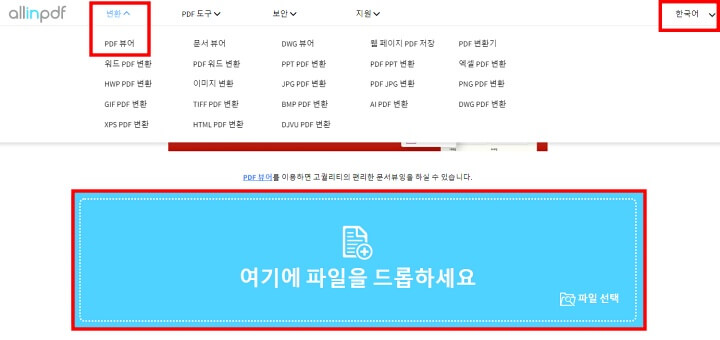
② '올인 PDF' 사이트에 접속하셨다면 맨 오른쪽 위에 언어를 한국어로 설정해 주신뒤 변환 목록에서 PDF 뷰어를 선택해 줍니다. 가운데 '여기에 파일을 드롭하세요' 부분을 클릭하여 한글로 저장된 파일을 찾아서 선택해 열어 줍니다.
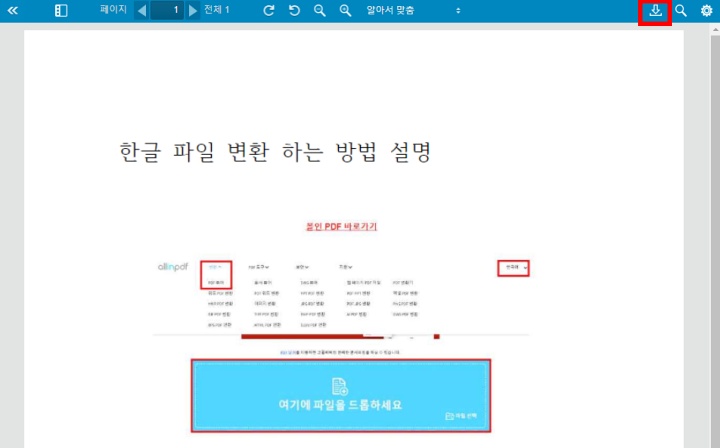
③ 잠깐의 로딩이 끝나면 HWP 파일 내용을 불러오게 되어 내용을 확인하실 수 있고 PDF파일로 변환하여 다운로드하시고 싶으시면 오른쪽 상단에 다운로드 버튼을 클릭하시면 PDF로 변환된 파일을 받으실 수 있습니다.
2) 네이버 메일 이용하기
① 본인 네이버 메일로 HWP 파일을 받지 않으셨다면 해당 파일을 메일 '내게 쓰기'를 통해 본인에게 보내 놓도록 합니다.
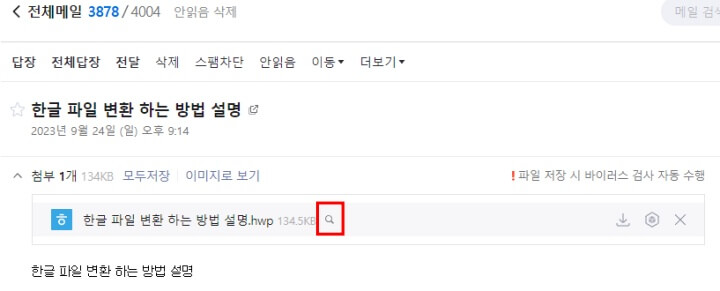
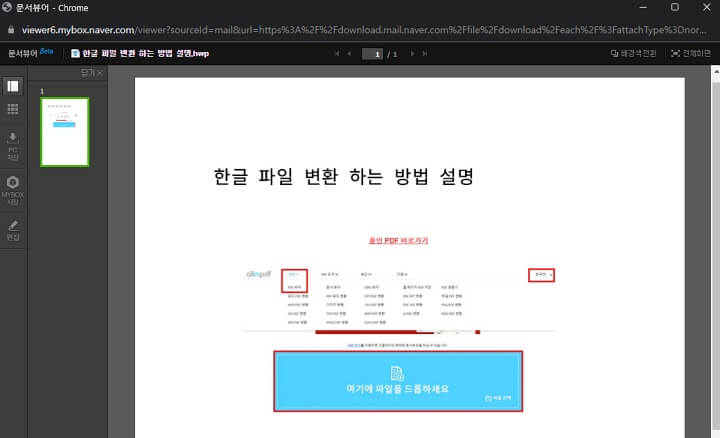
② 내게 쓰기를 통해 HWP 파일을 보내셨거나 업무 메일로 받으셨을 때 보통은 파일을 선택하여 다운로드하여 열려고 하시는데 다운로드하지 마시고 파일명 옆에 보시면 '돋보기🔍' 모양을 클릭해 주시면 미리 보기로 파일 내용을 확인하실 수 있습니다.
3) 네이버 웨일 웹브라우저 이용
① 네이버 자체에서 개발한 브라우저인 네이버 웨일을 다운로드하고 설치하시면 한글 HWP파일을 쉽게 열어 보실 수 있습니다. 아래의 바로가기 버튼으로 접속해 네이버 웨일을 다운로드하고 설치해 줍니다.
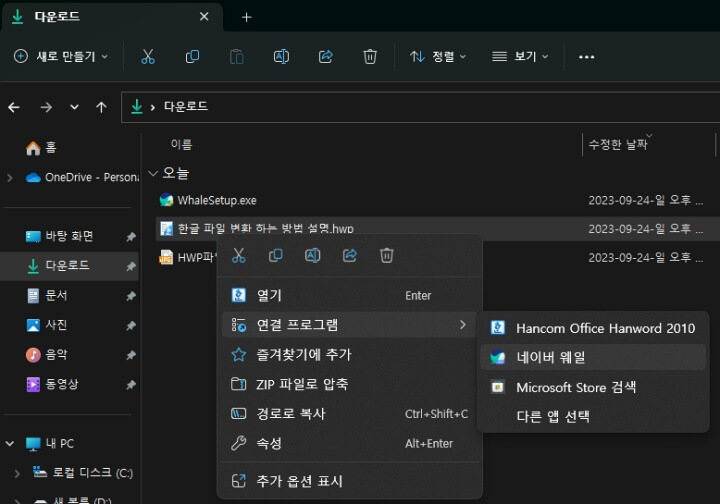
② 설치를 완료하셨다면 열려고 하시는 HWP 파일에 마우스를 올려놓고 오른쪽 버튼 클릭 후 '연결 프로그램'에 네이버 웨일을 선택해 줍니다.

③ 한 번 더 네이버 웨일을 선택 후 1회성으로 사용하시면 '한 번만'을 선택해 주시면 네이버 웨일 웹브라우저로 HWP가 실행됩니다.
이렇게 열 때마다 선택하기 귀찮으신 분들을 '항상'을 사용해 주시면 아이콘을 더블클릭 하실 때마다 네이버 웨일로 바로 실행이 됩니다.
4) 한컴뷰어 이용하기
① 이 방법은 간단한 설치 한 번으로 편하게 이용하실 수 있는 방법입니다. 아래의 바로가기를 통해 '한컴오피스 뷰어' 일반용을 다운로드하고 설치해 줍니다.

② 일반용을 클릭하여 다운로드를 하여 주신뒤 받은 파일을 실행하여 설치 과정을 진행해 줍니다.
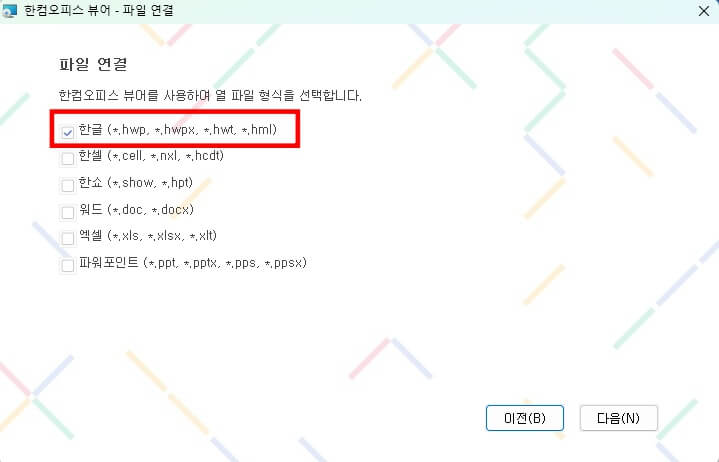
③ 설치 과정에서 '파일 연결' 선택 시 HWP 파일 형식이 있는 한글 부분에 ✅체크를 해주고 '다음'을 눌러 설치해 주시고 설치 완료 후 기본값을 선택 후 완료를 해주시고 PC를 재부팅해줍니다.

④ 설치가 완벽히 끝나면 열려고 하는 HWP 파일 아이콘이 한컴뷰어 아이콘으로 변경되고 더블클릭을 하시면 파일을 열고, 프린터 출력까지 하실 수 있습니다.
2. 모바일 스마트폰에서 HWP 한글 파일 여는 방법
1) POLARIS OFFICE(폴라리스 오피스) 앱 설치
① 해당 앱은 안드로이드, 아이폰 IOS에서 둘 다 설치가 가능하고 간단하고 빠른 설치로 바로 파일을 열 수 있습니다. 아래의 바로가기를 통해 자신의 스마트폰 OS에 맞게 'POLARIS OFFICE'를 설치해 줍니다.
② 다운로드한 파일은 안드로이드 기종은 '내 파일'에 저장이 되며 아이폰은 '파일앱'에 저장이 되니 🔍찾기를 통해 검색을 해주면 더 편하게 설치하실 수 있습니다.
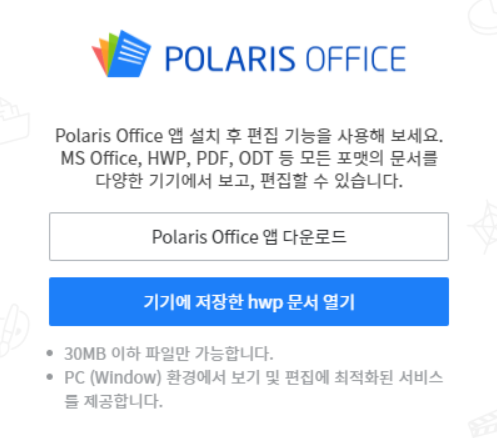
POLARIS OFFICE 앱을 실행시켜서 권한을 '허용' 해주시고 별도 로그인을 하기 싫으신 분들은 '나중에 가입'을 선택해 줍니다.
다운로드한 hwp 파일을 직접 열거나 '기기에 저장한 hwp 문서 열기'를 선택하여 해당 파일을 찾아 열어 주시면 바로 열어 보실 수 있으며 '아이패드' 또는 안드로이드 '태블릿'에서도 동일하게 사용하실 수 있습니다.
'생활정보' 카테고리의 다른 글
| 갤럭시 안드로이드 핸드폰 카메라 셔터 소리 없애기 무음 설정 방법 (0) | 2024.01.05 |
|---|---|
| 무료로 사진 워터마크 무설치 제거 삭제 사이트 추천 및 사용 방법 (0) | 2023.09.26 |
| 카톡 차단 당했을때 상대방 모르게 알아내는 방법 3가지 (0) | 2023.09.19 |
| 호신용품 사용 정당방위?! 추천 제품 및 사용방법 (0) | 2023.08.20 |
| 쿠우쿠우 가격, 할인권, 메뉴, 골드 매장 정보 (0) | 2023.05.09 |




댓글